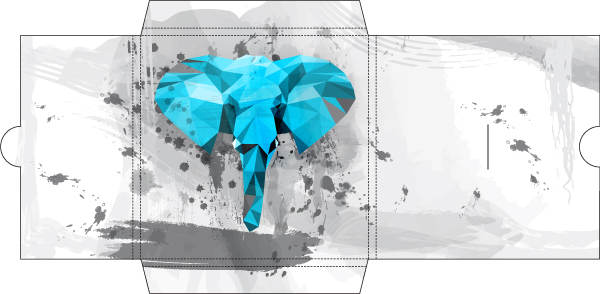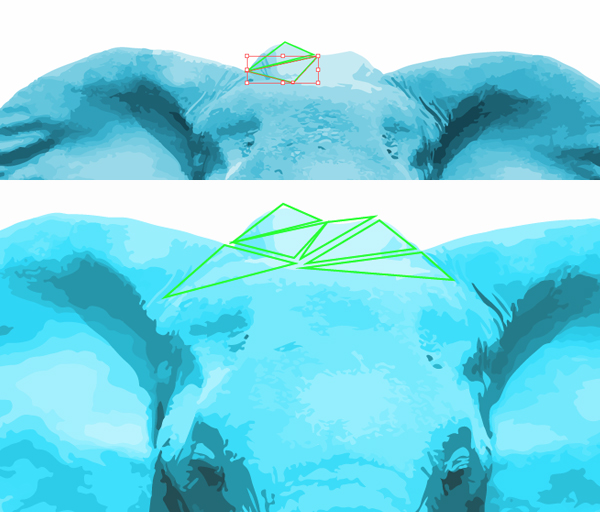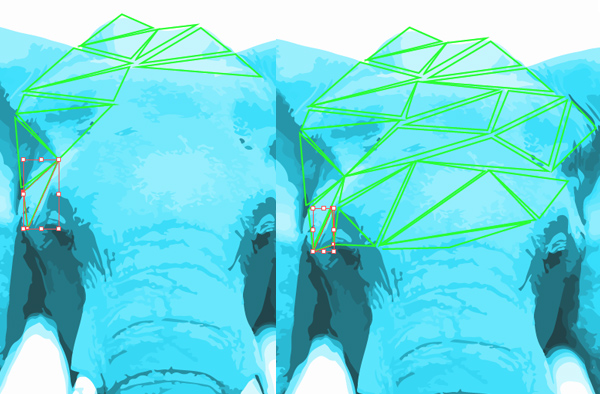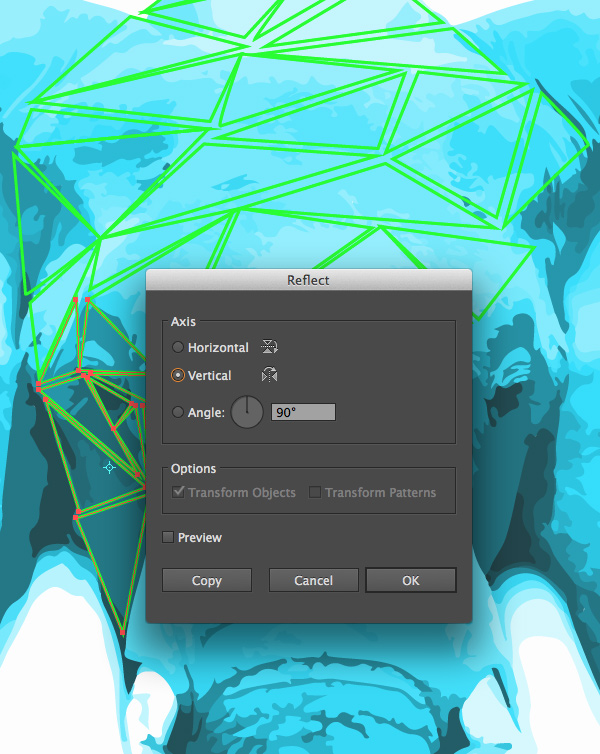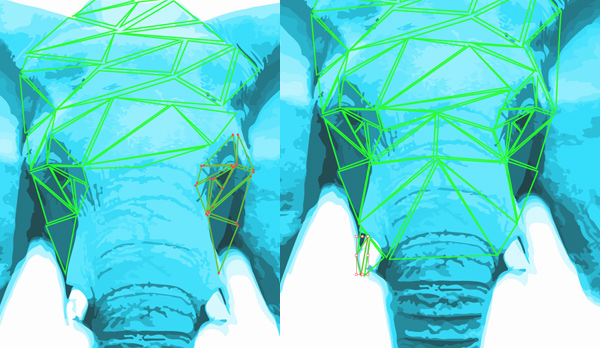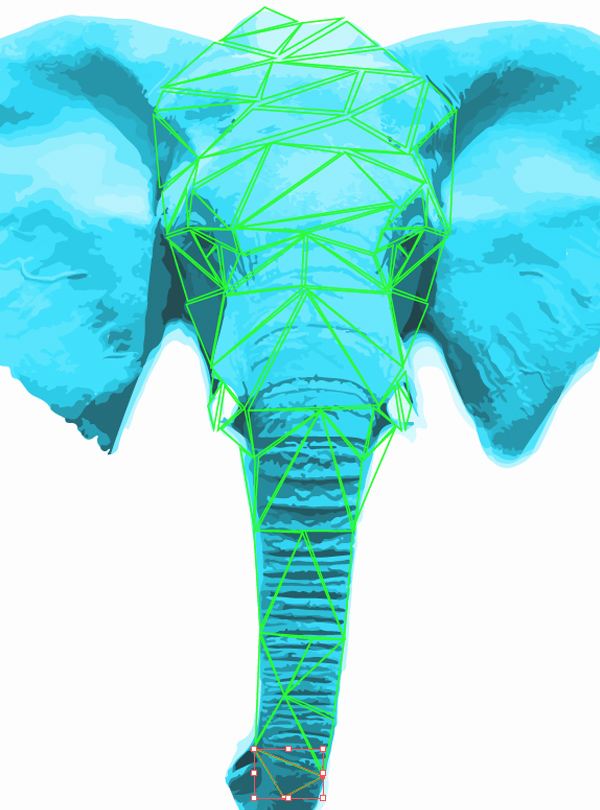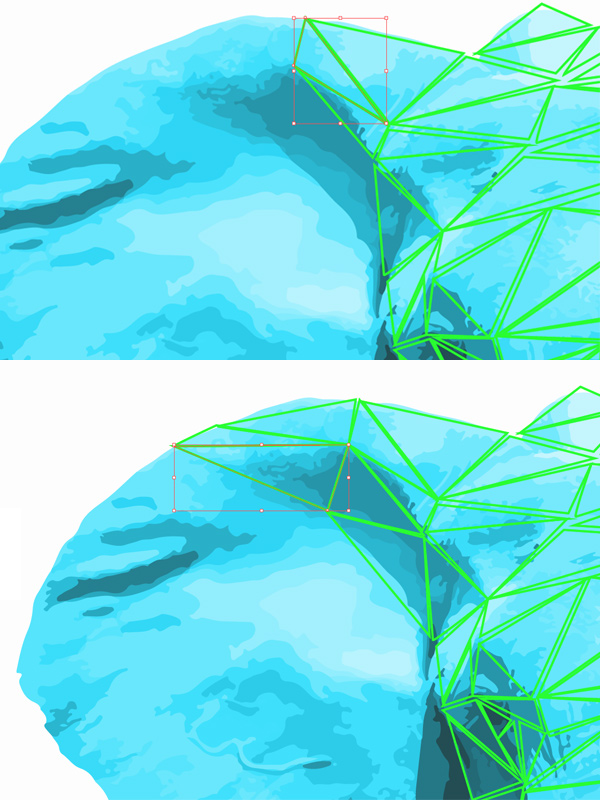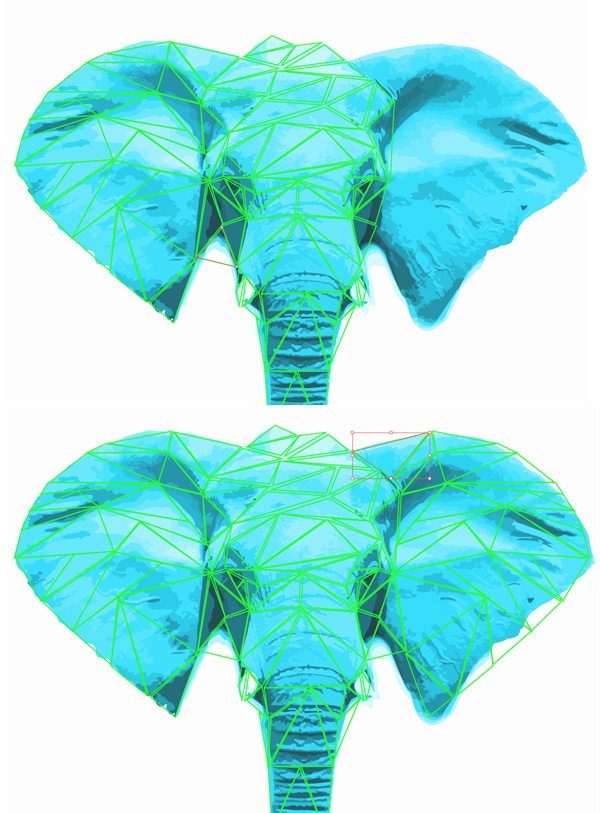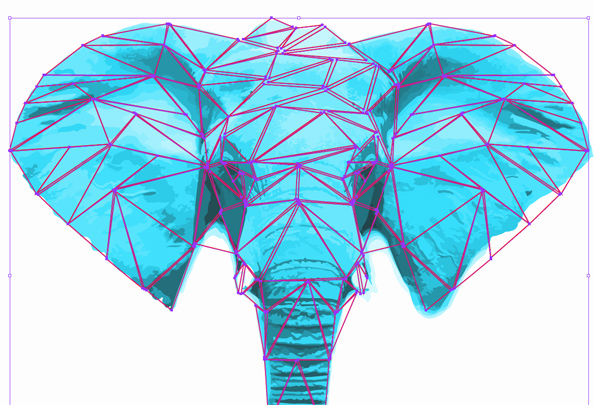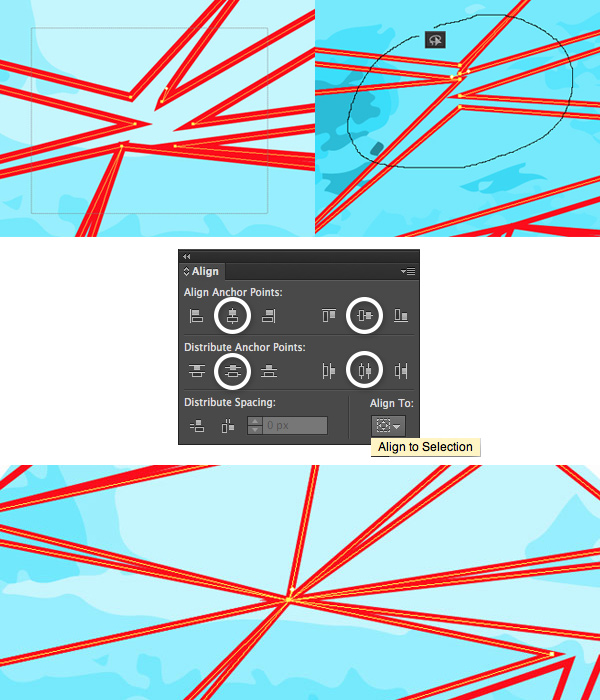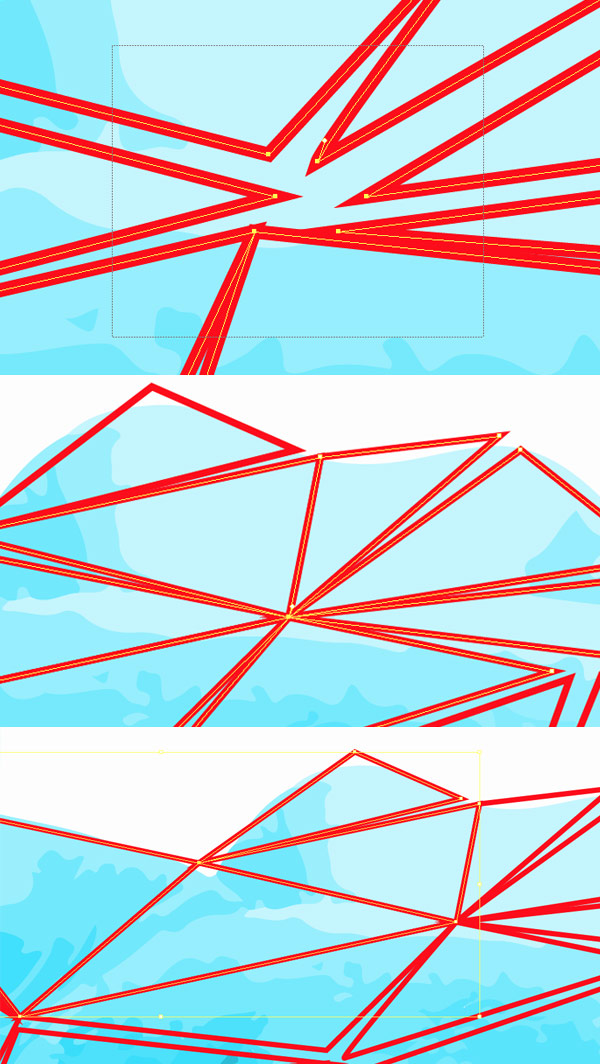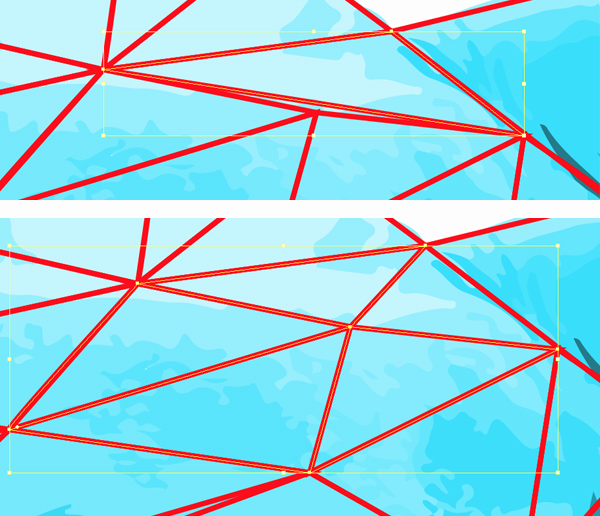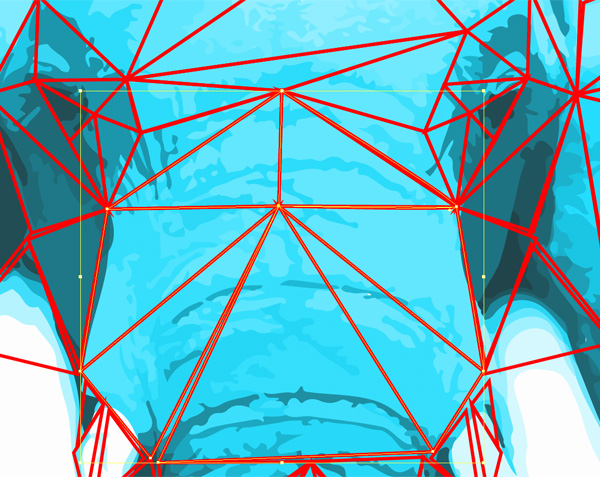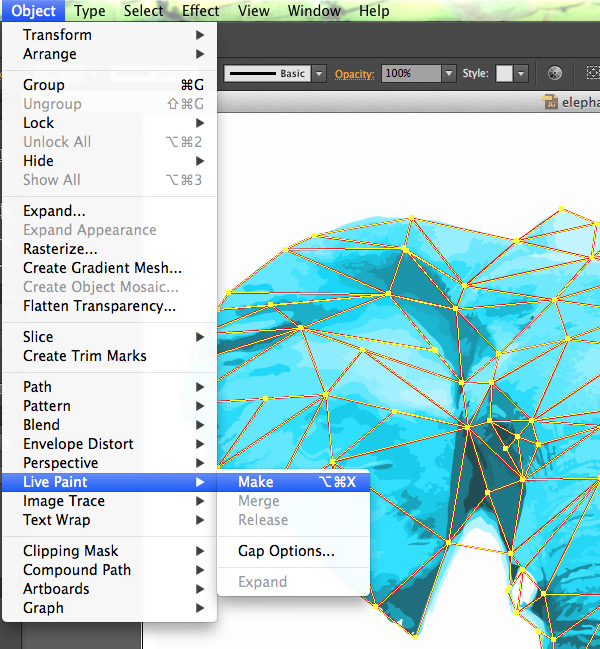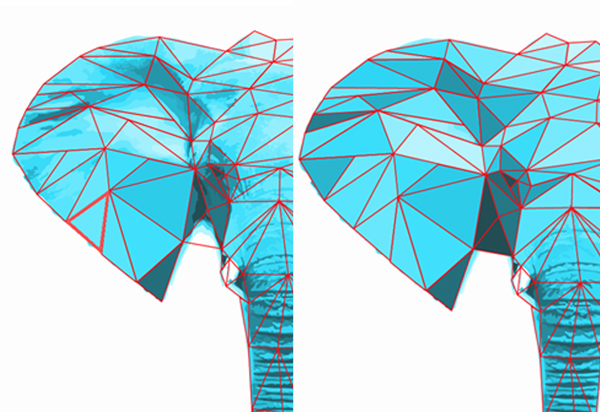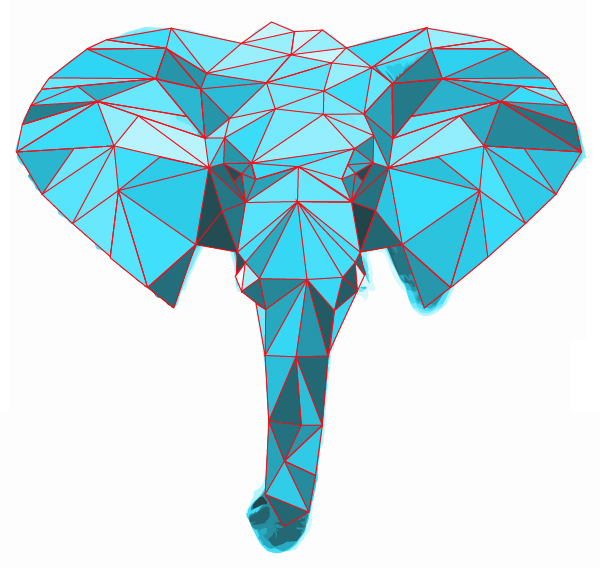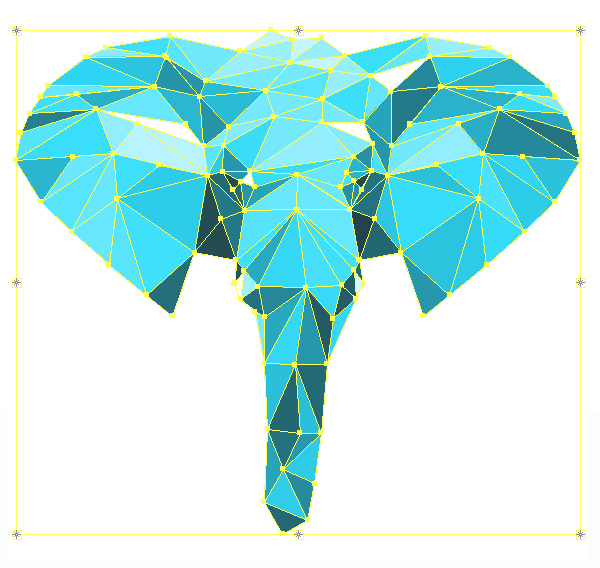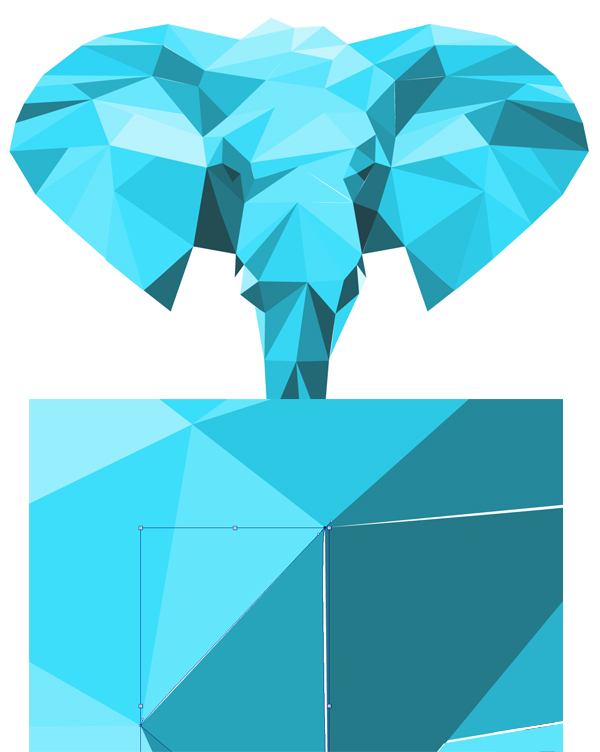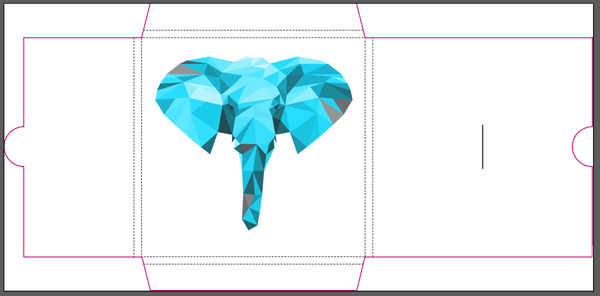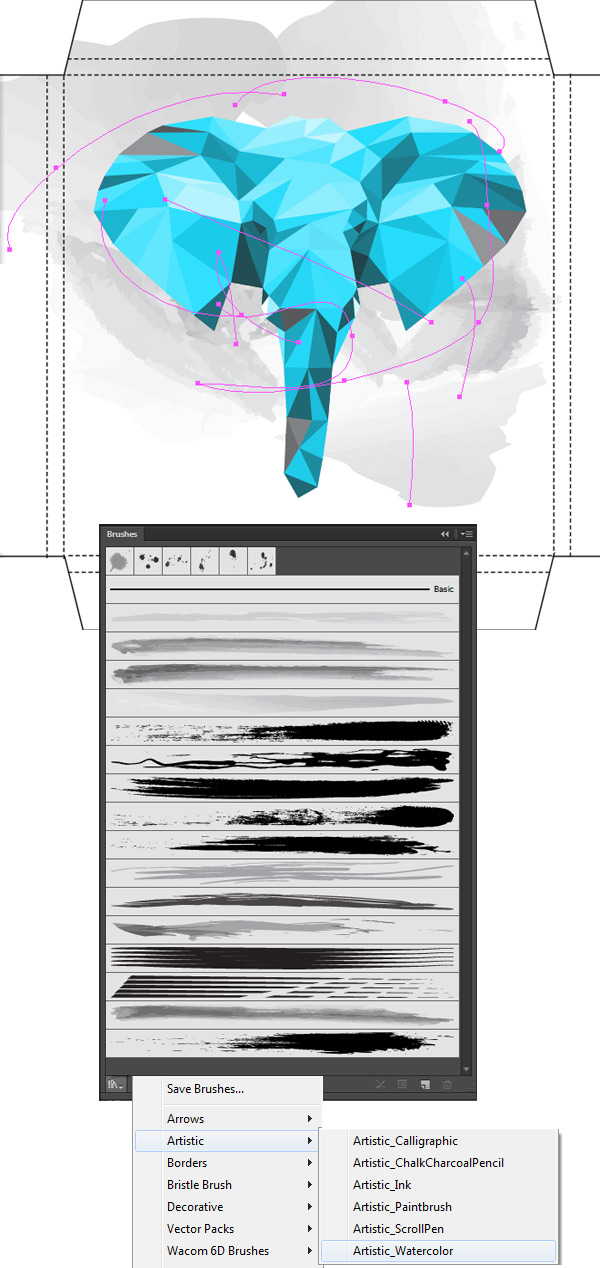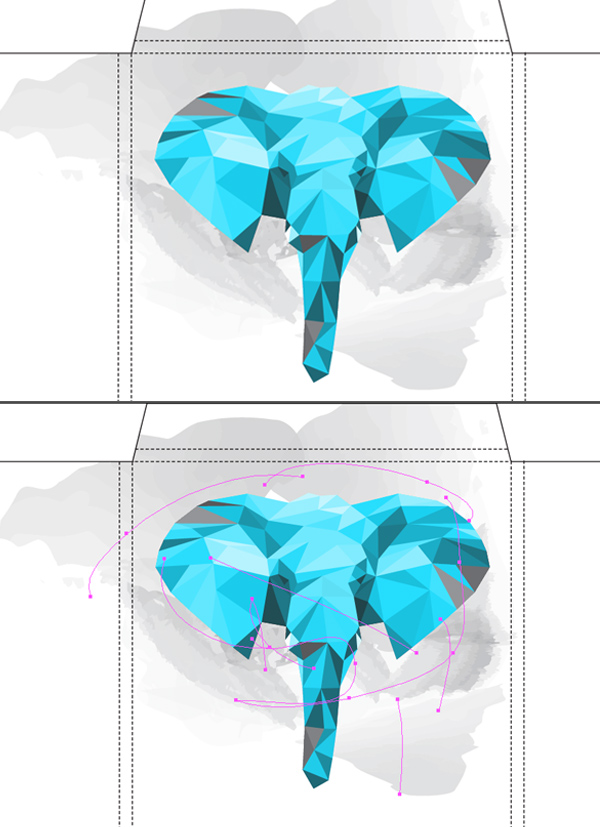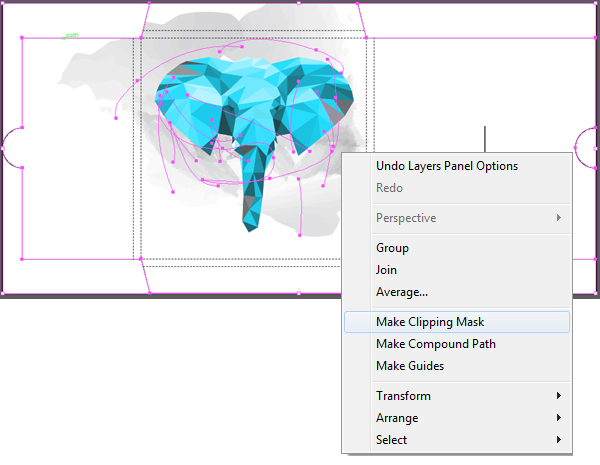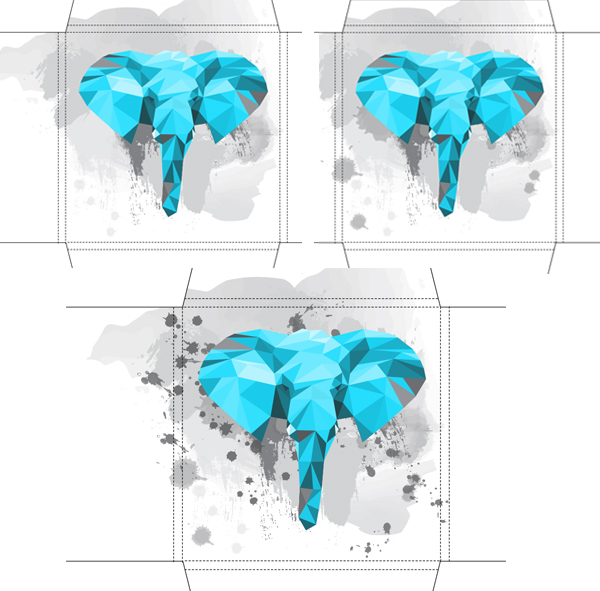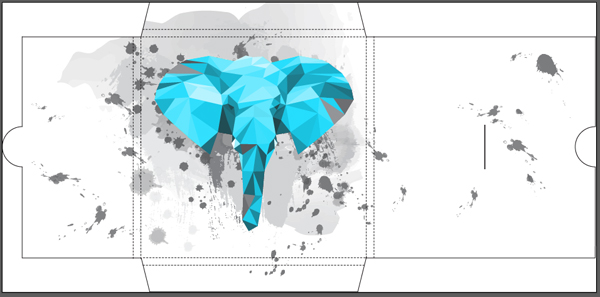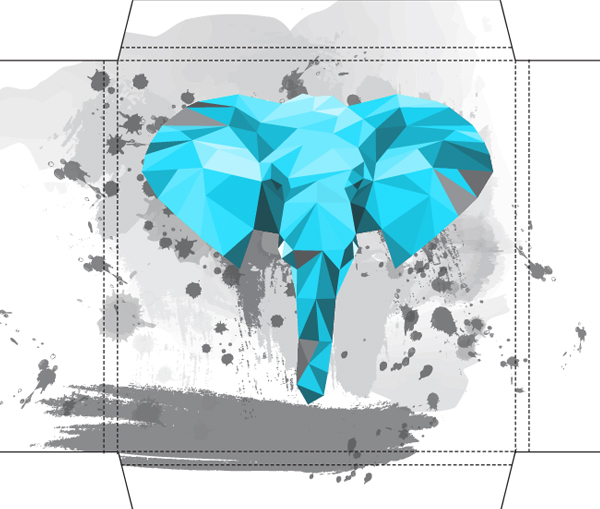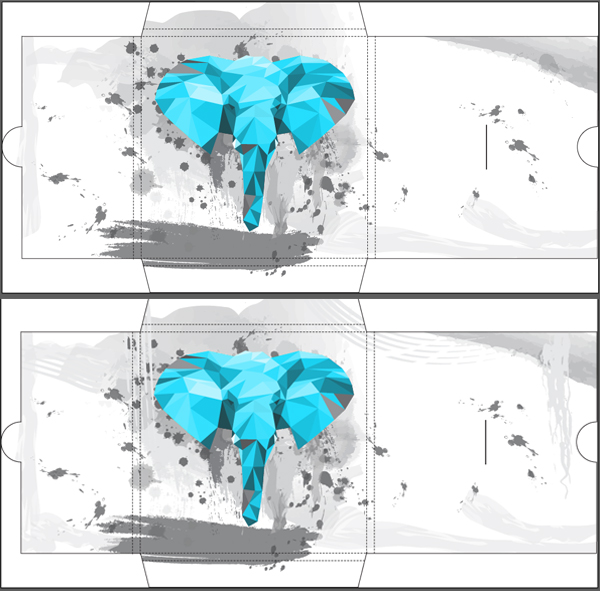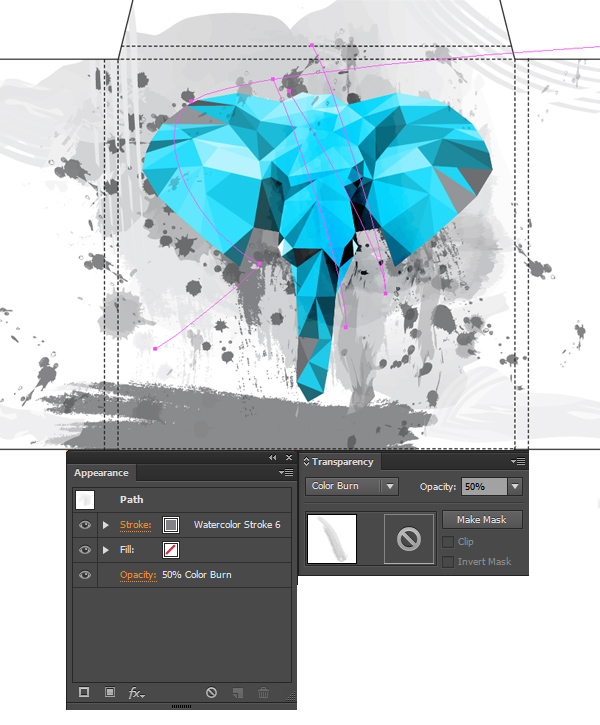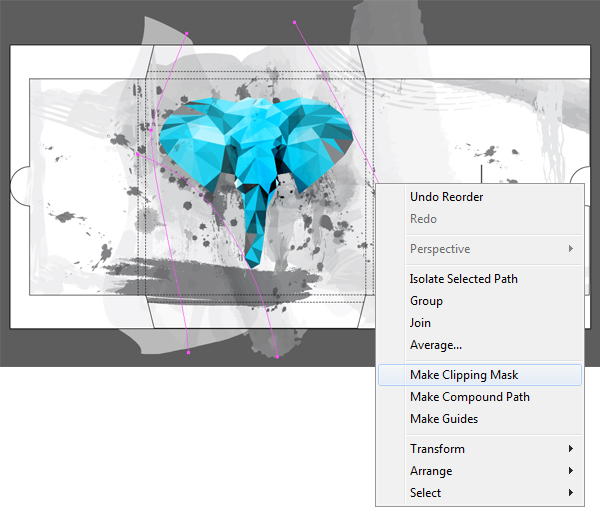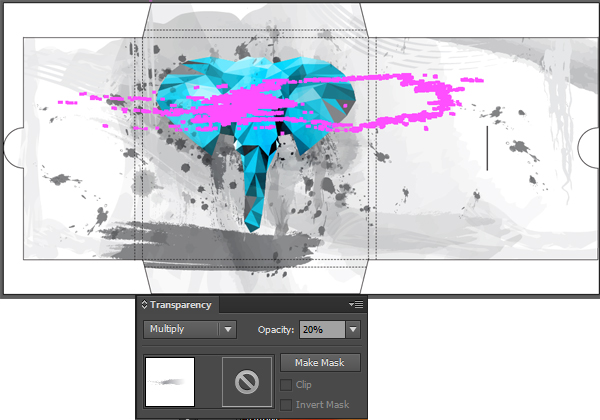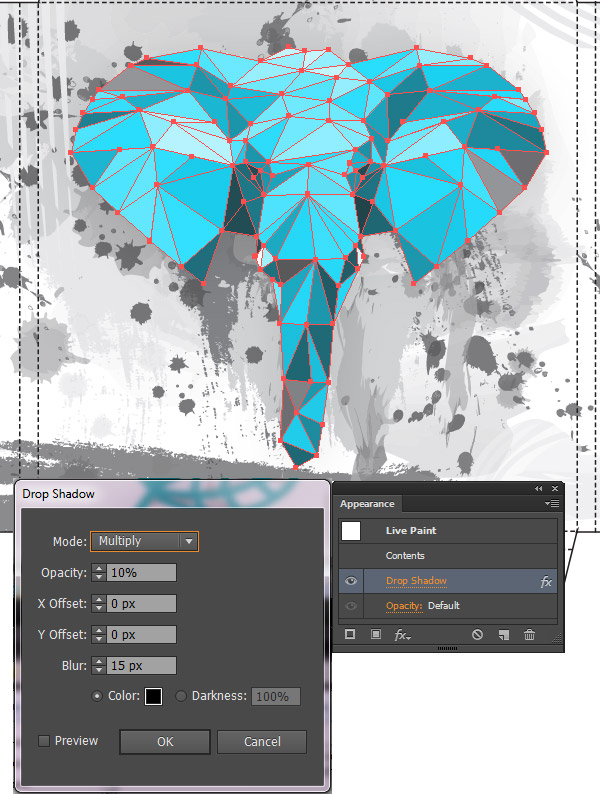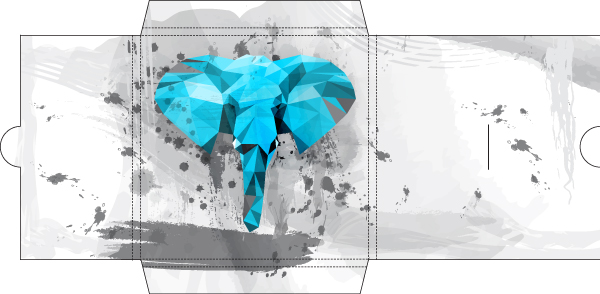design en cd - omslag i lav polygonalt sørgelige stil i adobe illustrator,,,,,, hvad du vil skabe,,, altid har villet lave din egen stil cd - omslag?i denne forelæsning, vi vil gå gennem en proces med oprettelse af en ny cd - omslag, med enkle, men moderne såkaldte grafik, vil vi bruge den populære lav polygonalt stil, og give vores dække en enestående sørgelige ud med hjælp fra adobe illustrator kunstneriske børster.alle disse elementer vil hjælpe vores cd - omslag er en moderne se og stå blandt mængden af andre plader, lad os starte!,, 1.skabe en lav polygonalt grundlag for elefants hoved, trin 1, for resten, jeg har brugt en af mine gamle billeder, som man kan downloade direkte under lige klikke på image), at jeg fil > sted på artboard som reference.lås, lag med deres henvisning image og skabe et nyt lag, over den låste.,,,,, trin 2, fremsætter jeg - billede lysere, og begyndte at tegne små trekanter over den ved hjælp af de pen værktøj (p).,,,,,, trin 3, fortsat for reference billede med trekanter i forskellige størrelser.du behøver ikke at være meget præcis her.spild ikke tid på at gøre trekanter kamp, fordi vi vil gøre et let trick i et par klik.,,,,, trin 4, hvis dit billede er mere eller mindre symmetrisk, prøv at bruge, afspejler værktøj (o), for at afspejle nogle at gentage dele til den anden side af dit image.her, for eksempel, jeg vælger en gruppe af trekanter omkring øjet område og afspejler det den lodrette akse.brug den kopi, knap til at lave en afspejlet kopi af det udvalgte område.,,,,, fortsat gøre dit image.laver trekanter større til at understrege den store stykker, f.eks. de mange øvre del af elefant er i bagagerummet.use mindre trekanter at fremhæve de små detaljer såsom øjne og stødtænder.,,,,, trin 5, og slutte af med den elefant er bagagerummet, som dækker det med en række forskellige trekanter.,,,,, trin 6, videre til ørerne, ved at nogle trekanter over venstre øre.de sider af trekanter længere for at angive, at formerne her er mere omfattende og protruded.,,,,,, når du er færdig med en af ører, brug, afspejler værktøj (o), igen at kopiere den afspejlede objekter til den anden side af vores image.redigere nogle trekanter ved at ændre deres størrelse og placering, hvis de er væk fra området.,,,,, trin 7, og grundlaget for vores lille poly illustration er klar!jeg har ændret slagtilfælde farve af trekanter til rødt, at se dem mere klart.,,,,, trin 8, nu er det sjove!en gruppe af trekanter, som man er nødt til at fusionere, så de passer godt til hinanden.udvælge de dele af disse triangler ved at trække den direkte udvælgelse værktøj (a), over ophæng eller ved hjælp af den lasso værktøj (q).fokusere på, tilpasse panel (vindue > tilpasse) og vælge mellem at udvælge mulighed.endelig, klik på midten holdninger, tilpasse ophæng, og at distribuere, ophæng, områder med henblik på at kombinere trekanten hjørner.,,,,, trin 9, videre til den næste gruppe hjørner, som man er nødt til at kombinere.,,,,, trin 10, hvis det sker, så din trekant ikke kombinere som i nedenstående eksempel, bare tilføje yderligere en trekant, ved at dividere de store i to særskilte former, og tilpasse det anker, peger i samme retning.,,,,, redigere former den elefant er ansigt.,,,,,, 2.farve elefanten med levende maling spanden, trin 1, når alle trekanter er tilpasset pænt til hinanden, at vælge alt og gå imod > levende mal >.,,,,,, trin 2, anvende, pipette værktøj (i), til at vælge farven fra reference image og fyld form med de udvalgte farve, idet den levende malerspand (k).brug den, alat, nøglen til at skifte mellem disse to redskaber, således at fremskynde deres arbejde.,,,,, trin 3, her er hvordan det fuldt farvede billede ser ud på nuværende tidspunkt.nogle trekanter er meget mørkere end de andre for at understrege de skygger, og for at gøre vores eksempel flere dimensioner.den klareste form mark højdepunkterne på den mest protruded og bulged former.,,,,, trin 4, at fjerne din henvisning image og fastsætte, slagtilfælde, farve, ingen, efter du er færdig med at male alle former.udfylde de tomme mangler dele, hvis der er nogen.,,,,, du måske bemærke, at nogle af trekantens sider passer ikke sammen.dette kan ske ved hjælp af pen værktøj (p), hvis du ved et uheld klik og drag, således at en afrundet blød hjørne i stedet for et skarpt hjørne.tøv ikke og redigere ophæng med omdanne anker punkt værktøj (shift-c), ved at klikke på ophæng for at omdanne dem til skarpt hjørne.,,,,,, trin 5, så længe du er tilfreds med resultatet, vælge flere vilkårlige former med direkte valg værktøj a), ændre farve til lettere og mere grå, for at gøre vores billede mere indviklede og stilfuld.,,,,, 3.udformning af den forreste del af din cd - omslag, trin 1, skabe nye lag under lag med elefants hoved.den udfyldte hoved over blanke cd - omslag skabelon.hold elefanten hoved på en særskilt lag, således at de er i stand til at tilføje nye objekter, bag det.,,,,, trin 2, lad os skabe en god sørgelige baggrund.vi ønsker ikke, at det er distraherende, men samtidig ønsker det at fremhæve de vigtigste formål at dække se trendy og minimalistisk.- grå hyperaktive toner, således at en elefants hoved vil fortsat være den eneste lyse og iøjnefaldende mål med vores sammensætning.vi skal bruge en misligholdelse,,, adobe illustrator, børster, som man kan finde i børste biblioteker menu > kunstneriske > kunstneriske vandfarve og andre fra samme afdeling.se listen over de børster, som jeg har brugt på skærmbillede nedenfor.,,,,, udvælge nogle vandfarve børster til din smag, og få flere slag med, pensel værktøj, litra b), i forskellige retninger.,,,,,, trin 3, hvis nogle af de linjer er af din tegning område, kan du altid skjule den unødvendige dele ved det samme grundlæggende dække form, lægger det over penselstrøg og ved at lave en klipning maske.,,,,,, trin 4, fortsætte med at fylde baggrund ved hjælp af forskellige blæk plasker og splatter børster, varierer deres mørke.,,,,, trin 5, flytter fra midten af dæk til kanten, med mindre detaljer, og fylder mellemrum.,,,,, trin 6, tilføjede jeg en tyk trækul slagtilfælde på bunden af den dækning, idet det som et godt sted atr en tekst.,,,,, trin 7, tilføje flere oplysninger ved hjælp af andre børster fra listen.vælg lighter nuancer af grå med henblik på at gøre den generelle sammensætning luftigt og lys.,,,,, trin 8, skabe nye lag over lag med elefants hoved.et par slag med kunstnerisk børster og skift, blanding tilstand, farve, brænde, at tilføje en flot blå til vores elefant.,,,,, brug, det maske, igen at skjule den unødvendige dele.,,,,,, trin 8, inspireret af indiske og militære ansigt warpaint, besluttede jeg at tilføje et stort slag på den elefant er øjne.protesterer > udvide udseende, at konvertere deres slag i en separat objekt, og nej, formere sig tilstand, at sænke, uklarhed, ned til 20%.,,,,,, trin 9,,, og sidst, men ikke mindst, ting at gøre her, er at tilføje en blid skygge under elefants hoved for at gøre det mere dimensioner og for at adskille den fra den baggrund.gå til virkning > stylize > drop shadow og spiller med de indstillinger til din smag.kan du finde min indstillinger på skærmbillede nedenfor.,,,,, fantastisk job!, tillykke, du har lige afsluttet udformningen af den forreste del af vores cd - omslag.jeg håber, det var en nyttig oplevelse for dig.held og lykke med din egen cd - omslag design!,,,,